<この記事で学べる事(タップすると各ページにジャンプします)>
- Z50の超基本
- Z50のおすすめ設定
- Z50の使い方① 状況に応じて設定を使い分ける (←このページ)
- Z50の使い方② 自分のイメージ通りに仕上げる
- Z50の使い方③ Aモード・Sモードに挑戦する
- Z50の使い方④ シーン別オススメ設定
ニコンZ50を使いこなす① 状況に応じて設定を変更する


ではここからは、被写体や状況に応じて使い分ける設定を紹介します。ここをマスターすれば常に最適な設定で撮ることができるようになりますよ
<iメニューの使い方>

iメニューを使えば撮影中に変更が必要な設定をスムーズに変更できるので、今のうちに慣れておきましょう
ニコンZ50には、撮影中に設定をスピーディーに変更できるように「iメニュー」というショートカットメニューが用意されています。
自分の思い通りに撮影するにはこのiメニューを使いこなすことが必須なので、撮影中にサッと使えるように家で練習しておきましょう。
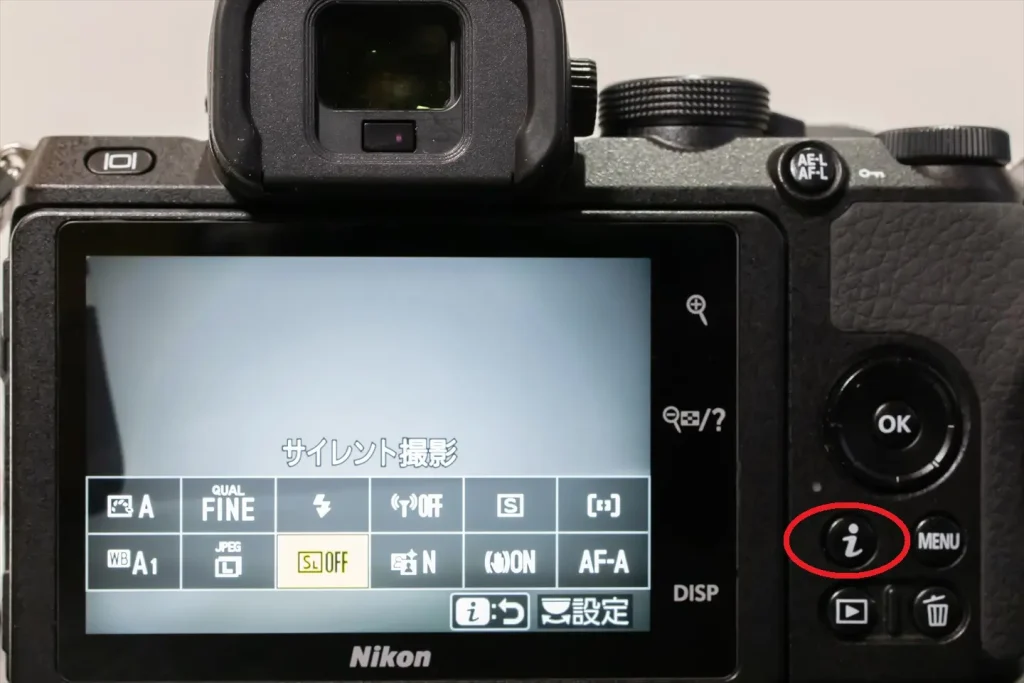

「フォーカスモード」を被写体が動いているか止まっているかで切り替える


止まっているものは「シングルAF」で、動いているものは「コンティニュアスAF」で撮る、と使い分けましょう
被写体には山や木などの「動かないもの」と、乗り物や走り回る子供といった「動くもの」の二種類があります。
このニコンZ50を始め現代のカメラは、動かないもの向けにピント合わせを1回だけ行う「シングルAF」と、動くもの向けにピントを合わせ続ける「コンティニュアスAF」という二つのモードがあります。
この「シングルAF」と「コンティニュアスAF」という二つのモードを適切に使い分けることで、ピントの的中率をアップさせることができるので、是非使えるようになりましょう。
「シングルAF」
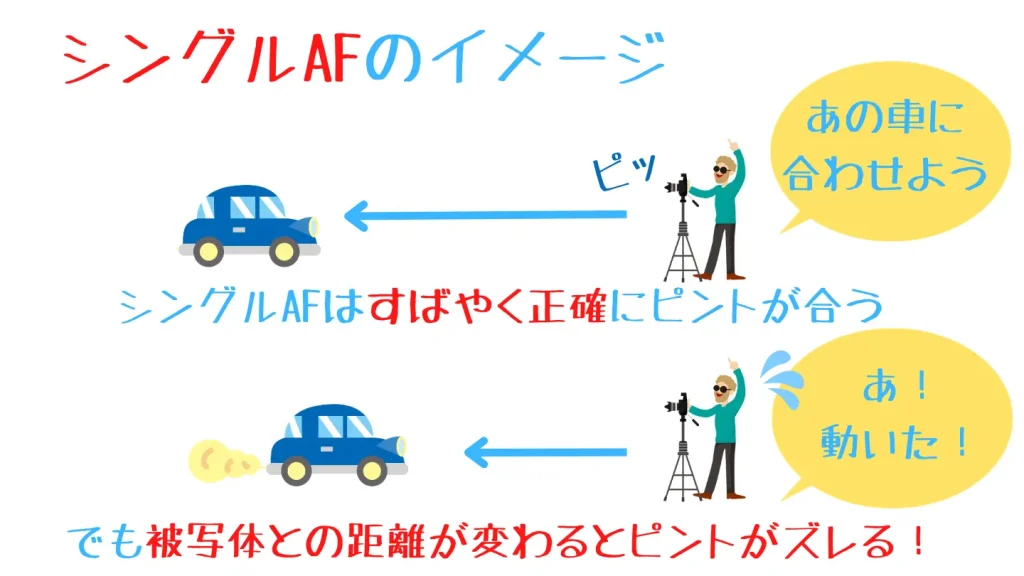

「シングルAF」は、シャッターボタンを半押ししたときに1回だけピントを合わせる方式です。
「シングルAF」はピント合わせのスピードがとても速く、精度も高いのが特徴です。
ですがピント合わせがシャッターボタンを半押ししたタイミングの一度きりなので、ピントを合わせた後に被写体が動くとピントがずれてしまう、というデメリットもあります。
なので、風景など、対象が動かないとわかっている場合に使うようにしましょう。
<シングルAFの設定の仕方>




シングルAFは緑色の枠が表示されたらピントが合った合図です。もし赤枠が点滅する場合はピント合わせに失敗しているので、少し離れるか、構図を変えてみてください
「コンティニュアスAF」
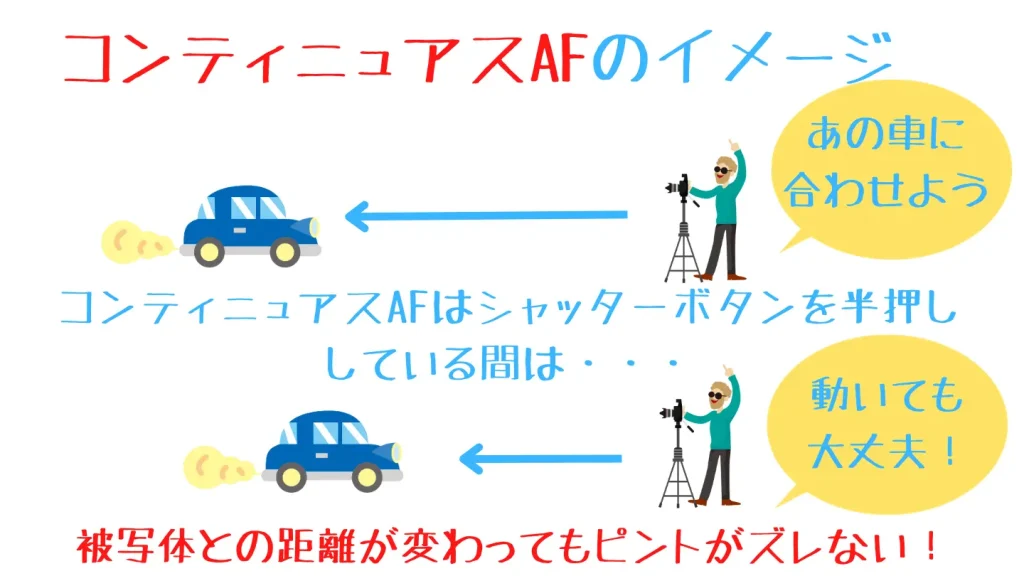

コンティニュアスAFはシャッターボタンを半押ししている間ずっとピント合わせを繰り返す方式です。
この「コンティニュアスAF」はシャッターボタンを半押ししている間はずっとピント合わせ動作を繰り返す方式です。
常にピント合わせを繰り返しているので被写体との距離が変わってもピントが合い続けるのがメリットですが、ピントの精度がシングルAFよりは劣るというデメリットもあります。
人や乗り物など、動き続ける被写体を撮る場合に使いましょう。
<コンティニュアスAFの設定の仕方>



コンティニュアスAFの場合はシングルAFと違い、ピントが合った場合のAF枠の色は赤色です。

これずっとコンティニュアスAFで撮ればいいんじゃないの??使い分ける必要ある?

コンティニュアスAFはピントが合っていると思っても微妙にズレていることがあるので、最初から動かないことが分かっているものはシングルAFを使う方がいいんです
コンティニュアスAFは素早く動いている被写体に対応するために、100%のピント精度を求めるのではなく、ある程度のピントが来ていればOKというイメージです。
なので動いている被写体には効果的な反面、拡大すると微妙にピントがズレている、ということが結構あります。
なので、コンティニュアスAFはあくまでも動いている被写体に対して使い、止まっていることが確実な風景などは前述した「シングルAF」を使うようにしましょう。
慣れるまでは「AFモード自動切換え」でもOK
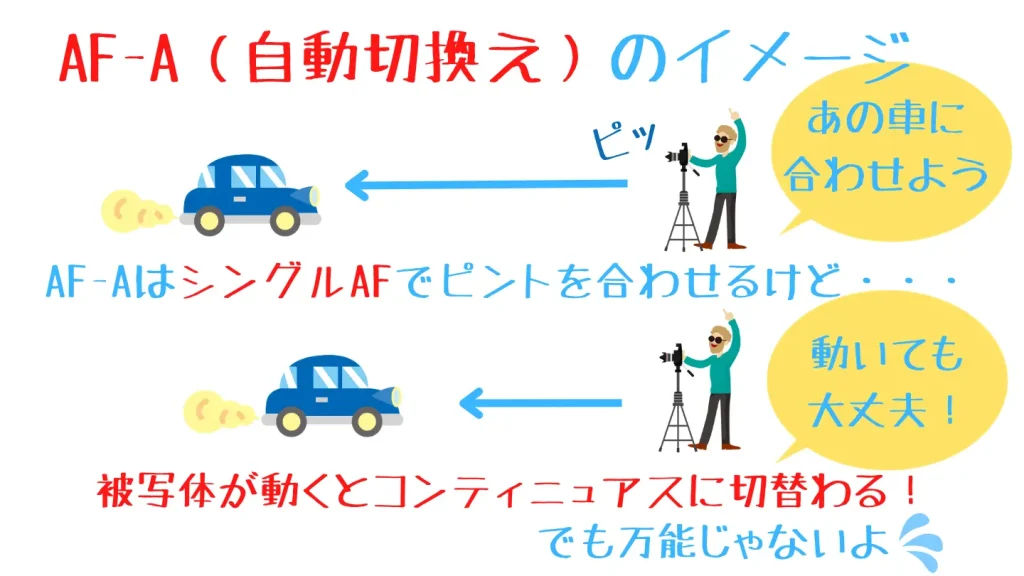

一応「シングルAF」と「コンティニュアスAF」のいいとこどりを目指した「AF-A(自動切換え)」というのもあります
このニコンZ50には「シングルAF」と「コンティニュアスAF」に加えて「AF-A」(AFモード自動切換え)というフォーカスモードが搭載されています。
このAF-Aは普段は「シングルAF」として動作し、被写体が動き出したのを検知すると自動で「コンティニュアスAF」に切り替わる、というものです。
<AFモード自動切換えの設定の仕方>



一見すると便利に聞こえるこの「AF-A」ですが、実際に使ってみるとイマイチちゃんと切り替わってくれない時が結構あり、まどろっこしさを感じることが結構ありました。
なので、最初はAF-Aを使うのはありかもしれませんが、なるべく早く自分で「シングルAF」と「コンティニュアスAF」を意識して切り替えられるようになることを目指すのをオススメしたいと思います。

AF-Aはぱっと見便利そうですが、そこまで優秀という訳でもないので、やはり自分でシングルAFとコンティニュアスAFを使い分けるほうがおすすめです
「AFエリアモード」はピントを合わせる枠の大きさで選ぶ


「AFエリアモード」はピント合わせをする場所を指定します。まずは「オートエリアAF」と「シングルポイントAF」の二つを覚えましょう
画面に表示されるピントを合わせる四角い枠のことをAF枠と言います。
ニコンZ50は5つのAF枠から選ぶことができますが、最初から全部覚えるのは大変なので、とりあえず「オートエリアAF」と「シングルポイントAF」の二つを使えるようになりましょう。
「オートエリアAF」は画面のどこでもピントが合う


まずは「オートエリアAF」です。画面のほぼ全域でカメラが自動的に被写体を選んでピントを合わせます。
この「オートエリアAF」は画面のほぼ全域でカメラが自分で被写体を選び、そこにピントを合わせるモードです。
カメラ任せではありますが、とにかく自動でピント位置を指定する必要がないため、とりあえず撮影に慣れるまではこの「オートエリアAF」を使うのが良いと思います。
<オートエリアAFの設定の仕方>


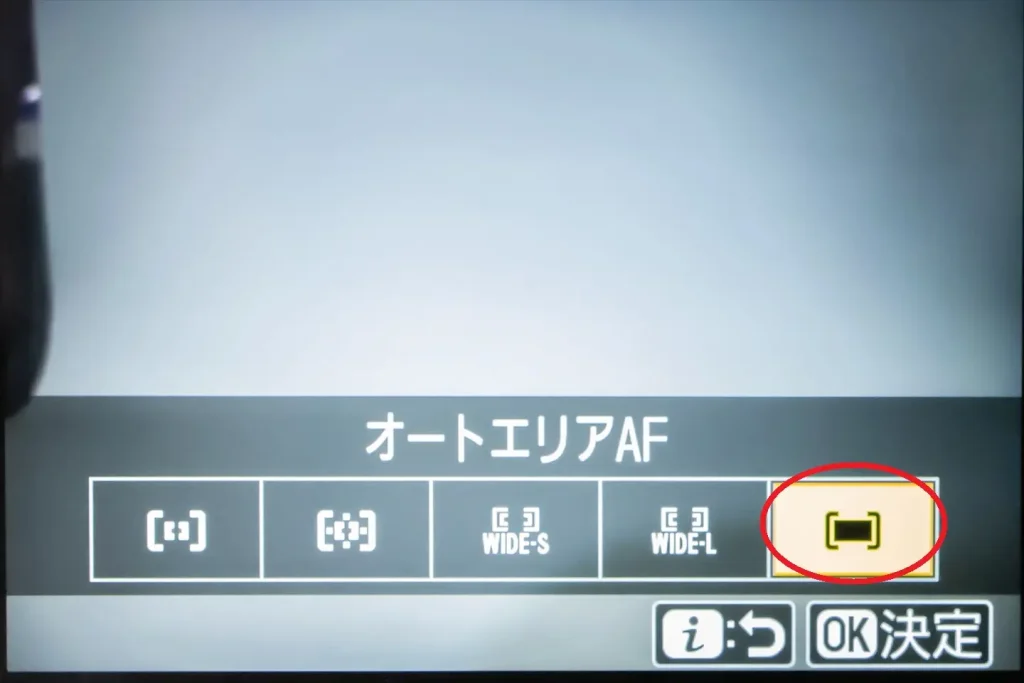
ただ、被写体を自動的に認識するといっても、そこはやはり万能ではないので、なかなか自分の意図したものにピントが合ってくれない、ということが多いかもしれません。
そんな時はタッチパネルや十字キーを使って強制的にAF枠を移動させることもできます。
<オートエリアAFでピント位置を移動させる方法>

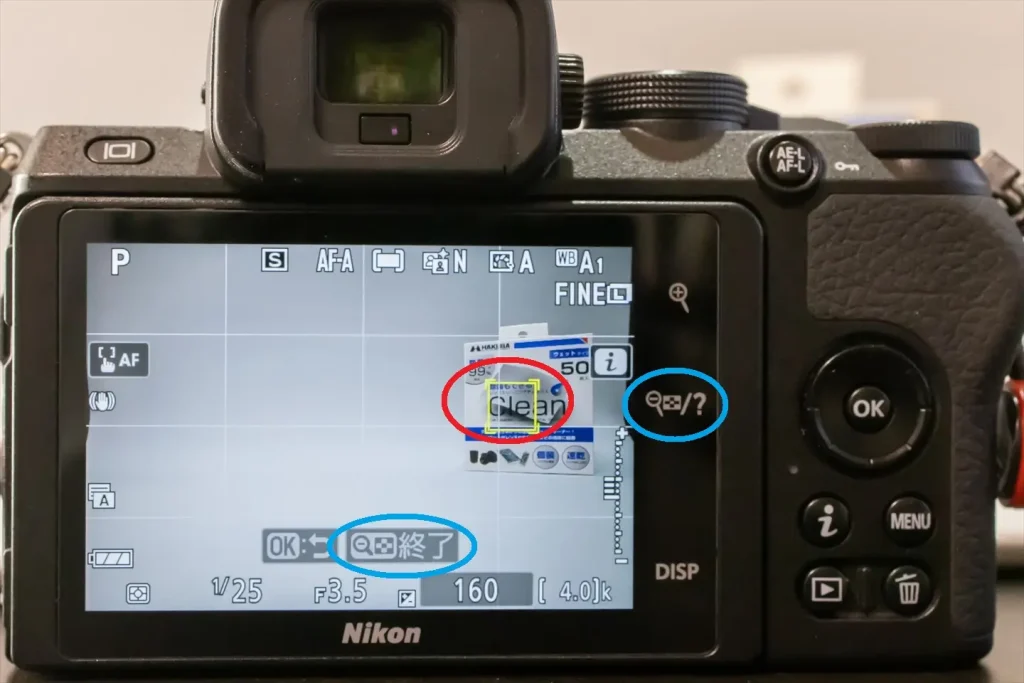
さらに、風景など最初からピントを合わせたい所が決まっている場合、最初から次の「シングルポイントAF」を使う方がテンポよく撮影できるのでこちらも覚えましょう。

なかなか思ったところにピントが合わないなぁ・・・

そんなときは次の「シングルポイントAF」を使うと、思い通りの場所にピントを合わせられますよ
「シングルポイントAF」


この「シングルポイントAF」は一眼レフの時代から使われてきた方法なので、マスターしておくととても便利ですよ
もう一つニコンZ50で覚えたいピント合わせの方法がこの「シングルポイントAF」です。
オートエリアAFと違って最初から小さなAF枠(ピントの合う□)が表示されていて、十字キーを使って自分でAF枠を好きなところに移動させてピントを合わせることができます。
この方法は一眼レフの時代から使われてきたので、こちらの方が馴染みやすいと感じる人も多いかもしれません。
<シングルポイントAFの設定の仕方>


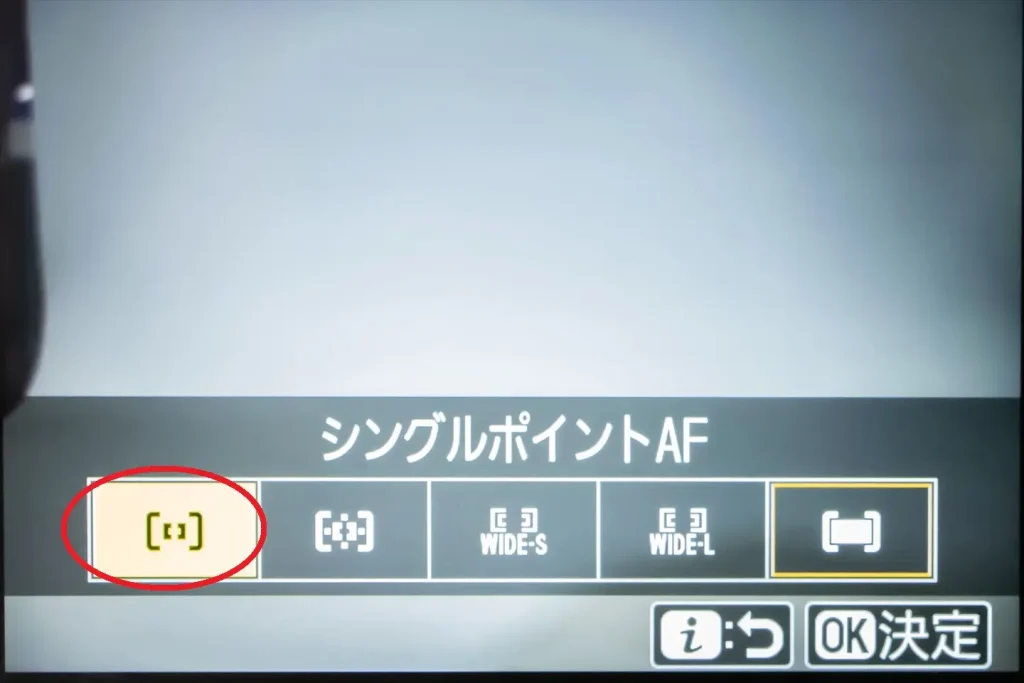
AF枠(ピントがあう□)の移動にはタッチパネルか十字キーを使います。
<AF枠の移動の仕方>

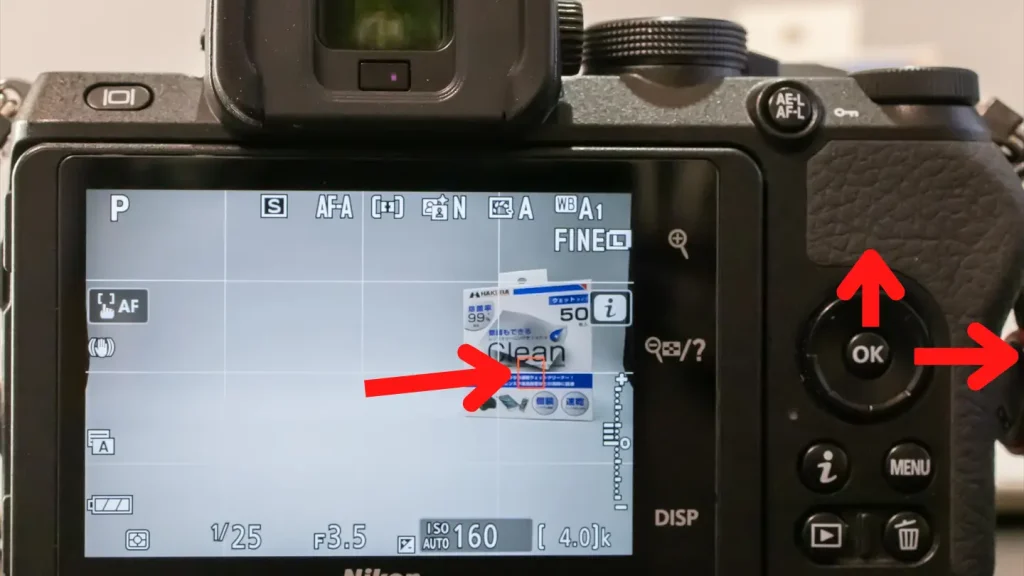
ピントを合わせたい場所に十字キーを使ってAF枠を移動させて撮影します。タッチパネルで指定したい場合はオートエリアAFと同じく左上のアイコンを「タッチAF」にしておきましょう。
さらに「OK」ボタンを押すとAF枠を素早く中央に戻すこともできます。
主にファインダーを覗きながら撮る時によく使う方法なので、ファインダーを覗いた状態で自由にAF枠を動かせられるようによく練習しておきましょう。

慣れてくるとオートエリアAFを使うのは人物の時だけで、風景は大抵このシングルポイントAFで撮るようになりますよ
動いているものは「レリーズモード」で連写に設定


レリーズモード設定は連写の設定ができます。早く動いているものを撮る時に使いましょう
<連写設定の仕方>

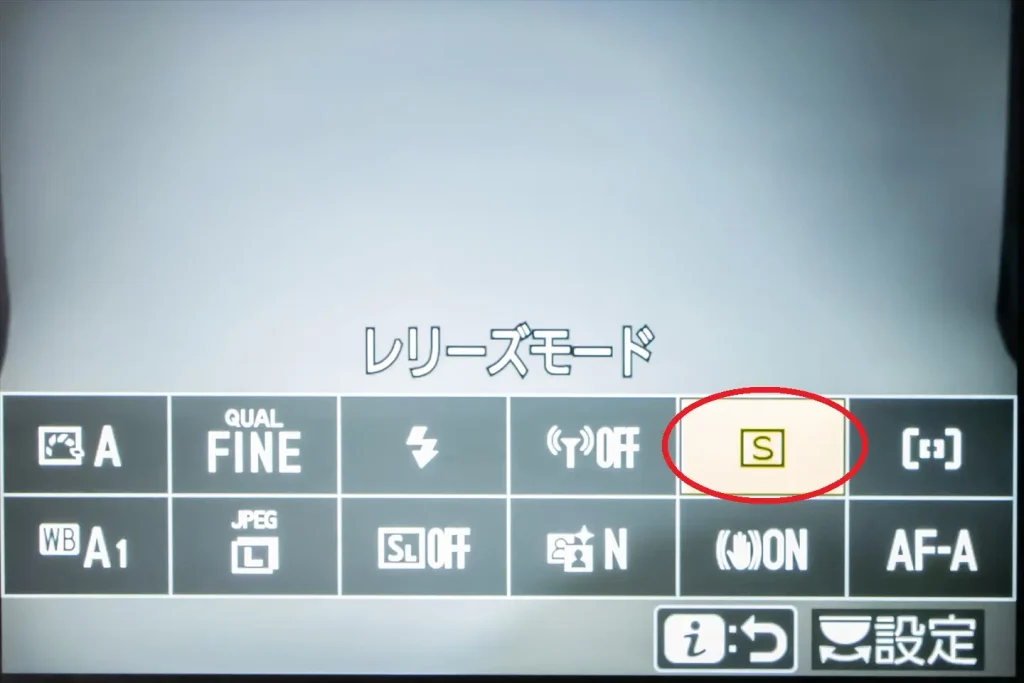
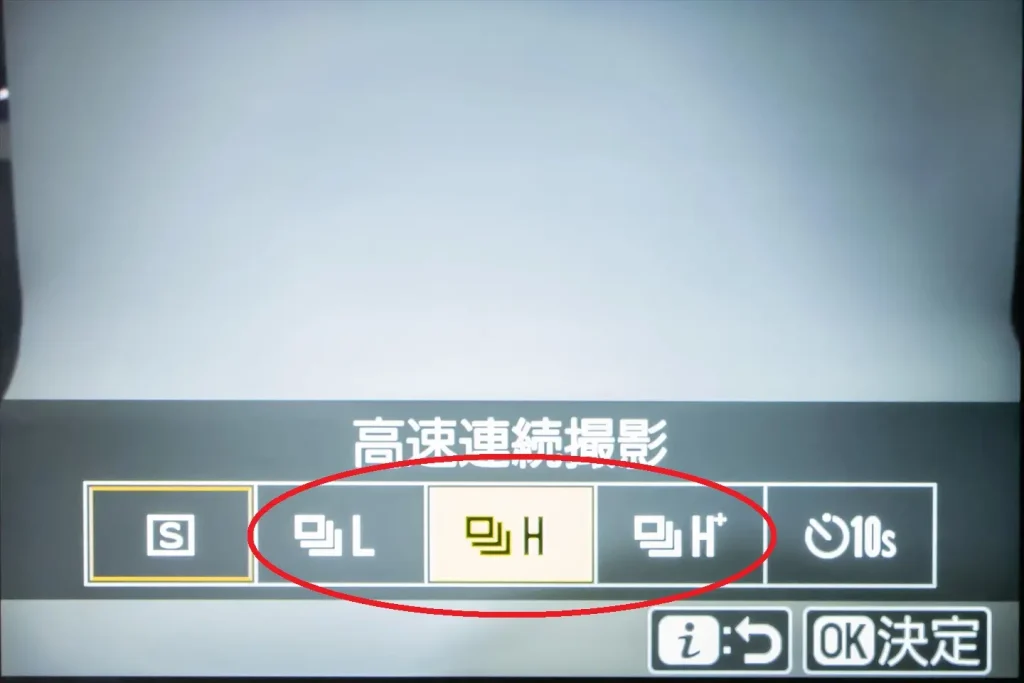
●1コマ撮影
連写オフです。シャッターボタン1回につき1枚撮影します。
●低速連続撮影
連写モードです。シャッターボタンを押し続けている間連続して撮影を繰り返します。
十字キーの下を押すと1秒間の撮影枚数(1~4枚)を設定できます
●高速連続撮影
連写モードです。シャッターボタンを押し続けている間連続して撮影を繰り返します。
「高速連続撮影」は1秒間に約5枚撮影します
●高速連続撮影(拡張)
連写モードです。シャッターボタンを押し続けている間連続して撮影を繰り返します。
「高速連続撮影(拡張)」は1秒間に約11枚撮影します
●セルフタイマー
シャッターボタンを押した後、指定の秒数後に撮影します。
2秒、5秒、10秒、20秒から選びます

連写もやりすぎると枚数が増えて後が大変なので、ここぞというところで使うようにしましょう
「サイレント撮影」はシャッター音を消して撮れる


「サイレント撮影」という設定を入にすればシャッター音を消して撮影できますよ
ニコンZ50にはシャッター音を消して撮影する機能があります。
子供の寝顔撮りたい時や静かな場所など、あまりバシャバシャ撮るのが気が引ける状況ってありますよね?
そんな場合、この「サイレント撮影」機能を入にすると、シャッター音をほぼ完全に消して撮影することができます。
<サイレント撮影の設定の仕方>

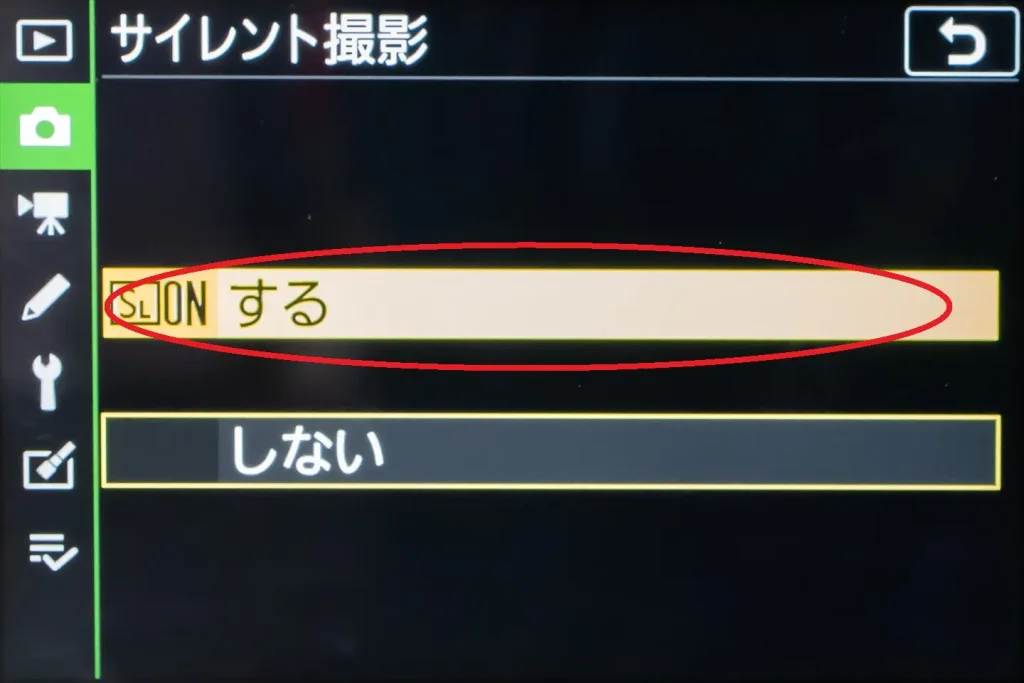
この便利な「サイレント撮影」機能ですが、デフォルト(初期設定状態)では切り替えるのにわざわざMENUボタンから設定メニューを変更しないといけないので、ちょっと面倒です。
それで、撮影中に瞬時に切り替えられるようにするためにi(アイ)メニューをカスタマイズして「サイレント撮影」のオンオフを切り替えられるようにしておくことをおすすめします。
方法はこの記事の「おすすめカスタマイズ」を参考にしてください。

切り替えるの面倒だし、全部シャッター音なしで撮っちゃえばいいんじゃないの?

サイレント撮影は動いているものが歪んでしまったり、蛍光灯の縞模様を拾ってしまいやすいといったデメリットもあるので、ここぞというときに使う方がいいんですよ
☆↓↓当サイトのZ50関連の他の記事↓↓☆



<この記事で学べる事(タップすると各ページにジャンプします)>
- Z50の超基本
- Z50のおすすめ設定
- Z50の使い方① 状況に応じて設定を使い分ける (←イマココ)
- Z50の使い方② 自分のイメージ通りに仕上げる
- Z50の使い方③ Aモード・Sモードに挑戦する
- Z50の使い方④ シーン別オススメ設定


コメント